Hallo zusammen,
ich stand die Tage vor dem Problem, dass einer meiner Rechner mit Win7 Pro und Office, keine Updates mehr für Office suchen wollte. Die Option unter den Update-Einstellungen war einfach nicht mehr da.
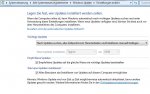
Wie diese Option aus den Einstellungen verschwindet.
Entfernt man in den Update-Einstellungen den Haken bei "Microsoft-Update" und bestätigt die Meldungen mit "OK" so verschwindet nicht nur der Haken sondern die komplette Option.
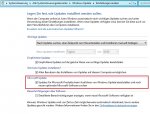
Diese Funktion ist echt sinnfrei, wer hier aus Versehen klickt, bekommt keine Updates mehr für Office und kann es so ohne Weiteres auch nicht wieder aktivieren.
Manche sagen jetzt, ja klar auf der Übersichtseite ist doch unten ein Link, dieser führt zu der Seite http://update.microsoft.com/microsoftupdate/v6/vistadefault.aspx?ln=de-DE (Bitte mit dem IE ansteuern), dort stellt man das Update wieder an und alles ist i.O..
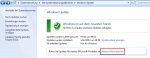
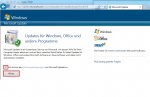
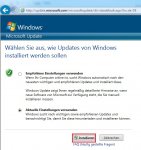
Tja, dass funktioniert auf meinem PC mit Win7 Enterprise, aber auf zwei Rechner mit Win7 Pro (das eigentliche Problemkind und eine Version in der VM), gelankt man nur zu der Übersichtsseite, die einem erklärt, dass das Update über das Startmenü zu erreichen ist.
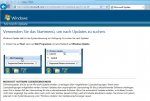
Stundenlanges probieren und neu installieren von Office brachte keine Lösung.
Ich habe dann zur Fehlersuche Win7 und Office in einer VM installiert und Sicherungspunkte vor und nach der Änderung dieser Option erstellt, um die Veränderungen in der Registrierungsdatenbank zu finden. Gleichzeitig habe ich mit Mcrosoft Process Monitor die Änderungen mitgeschnitten (sind zig tausende in ein paar Sekunden). Konnte nach langem Suchen auch die beiden fehlenden Einträge finden, diese sind:
Alles klar, ich dachte der Fehler ist gefunden und ab damit in die Registrie, aber so einfach ist es nicht.
Das blose hinzufügen dieser Werte bringt keine Änderung in den Update-Einstellungen.
Also suchte ich nach der GUID 7971f918-a847-4430-9279-4a52d1efe18d und wurde hier fündig.
http://msdn.microsoft.com/en-us/library/windows/desktop/aa826676(v=vs.85).aspx
Dieses kleine Script
kopiert man sich in den normalen Windows-Editor und speichert es nicht als .txt, sondern als .vbs ab. Dieses führt man als Admin mit Doppelklick aus und schon ist die Option in den Update-Einstellung wieder da und man kann wieder nach Office Updates suchen.
Ich hoffe den einen oder anderen damit eine kleine Hilfestellung zu geben.
Gruß hoermann
ich stand die Tage vor dem Problem, dass einer meiner Rechner mit Win7 Pro und Office, keine Updates mehr für Office suchen wollte. Die Option unter den Update-Einstellungen war einfach nicht mehr da.
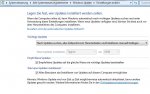
Wie diese Option aus den Einstellungen verschwindet.
Entfernt man in den Update-Einstellungen den Haken bei "Microsoft-Update" und bestätigt die Meldungen mit "OK" so verschwindet nicht nur der Haken sondern die komplette Option.
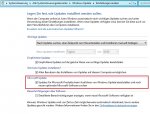
Diese Funktion ist echt sinnfrei, wer hier aus Versehen klickt, bekommt keine Updates mehr für Office und kann es so ohne Weiteres auch nicht wieder aktivieren.
Manche sagen jetzt, ja klar auf der Übersichtseite ist doch unten ein Link, dieser führt zu der Seite http://update.microsoft.com/microsoftupdate/v6/vistadefault.aspx?ln=de-DE (Bitte mit dem IE ansteuern), dort stellt man das Update wieder an und alles ist i.O..
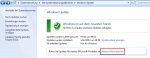
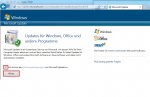
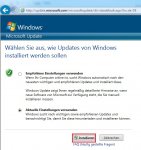
Tja, dass funktioniert auf meinem PC mit Win7 Enterprise, aber auf zwei Rechner mit Win7 Pro (das eigentliche Problemkind und eine Version in der VM), gelankt man nur zu der Übersichtsseite, die einem erklärt, dass das Update über das Startmenü zu erreichen ist.
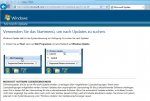
Stundenlanges probieren und neu installieren von Office brachte keine Lösung.
Ich habe dann zur Fehlersuche Win7 und Office in einer VM installiert und Sicherungspunkte vor und nach der Änderung dieser Option erstellt, um die Veränderungen in der Registrierungsdatenbank zu finden. Gleichzeitig habe ich mit Mcrosoft Process Monitor die Änderungen mitgeschnitten (sind zig tausende in ein paar Sekunden). Konnte nach langem Suchen auch die beiden fehlenden Einträge finden, diese sind:
Code:
HKEY_LOCAL_MACHINE\SOFTWARE\Microsoft\Windows\CurrentVersion\WindowsUpdate\Services]
"DefaultService"="7971f918-a847-4430-9279-4a52d1efe18d"
Code:
HKEY_LOCAL_MACHINE\SOFTWARE\Microsoft\Windows\CurrentVersion\WindowsUpdate\Services\7971f918-a847-4430-9279-4a52d1efe18d]
"AuthorizationCab"="tempauthcab.cab"Alles klar, ich dachte der Fehler ist gefunden und ab damit in die Registrie, aber so einfach ist es nicht.
Das blose hinzufügen dieser Werte bringt keine Änderung in den Update-Einstellungen.
Also suchte ich nach der GUID 7971f918-a847-4430-9279-4a52d1efe18d und wurde hier fündig.
http://msdn.microsoft.com/en-us/library/windows/desktop/aa826676(v=vs.85).aspx
Dieses kleine Script
Code:
Set ServiceManager = CreateObject("Microsoft.Update.ServiceManager")
ServiceManager.ClientApplicationID = "My App"
'add the Microsoft Update Service by GUID
Set NewUpdateService = ServiceManager.AddService2("7971f918-a847-4430-9279-4a52d1efe18d",7,"")kopiert man sich in den normalen Windows-Editor und speichert es nicht als .txt, sondern als .vbs ab. Dieses führt man als Admin mit Doppelklick aus und schon ist die Option in den Update-Einstellung wieder da und man kann wieder nach Office Updates suchen.
Ich hoffe den einen oder anderen damit eine kleine Hilfestellung zu geben.
Gruß hoermann
Zuletzt bearbeitet:



